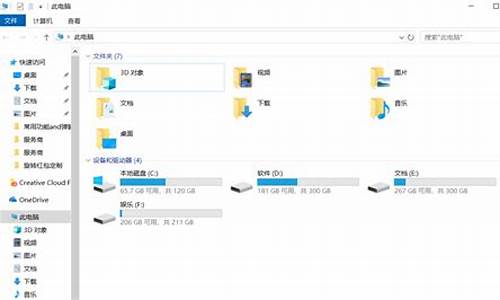1.如何更改Windows7 的远程桌面端口3389

步骤一、使用快捷键“win+R”打开运行窗口,输入regedit打开注册表编辑器;
步骤二、展开注册表项HKEY_LOCAL_MACHINE\System\CurrentControlSet\Control\Terminal Server\Wds\Repwd\Tds\Tcp,PortNumber的数值就是win7远程桌面连接端口号,默认是3389(十进制),可以手工修改它。
步骤三:展开注册表项HKEY_LOCAL_MACHINE\SYSTEM\CurrentControlSet\Control\TerminalServer\WinStations\RDP-TCP,在右侧寻找PortNumber值,默认是3389(十进制),手工进行修改(修改的端口可以大点,最好是以上,因为有很多小的端口号已经被win7系统启用,使用小的端口号可能造成冲突。可以使用netstat -a命令看看已经开放了哪些端口)
经过以上步骤的设置后就可以实现win7远程桌面连接默认端口的修改,可以找台电脑远程测试下。可以来装机员系统看看,有很多教程可以帮到大家。
如何更改Windows7 的远程桌面端口3389
win7系统更改3389端口名的方法步骤:
1、 点击win7的开始菜单,在“搜索程序和文件”框中输入:regedit.exe然后回车;
2、依次展开:[HKEY_LOCAL_MACHINE\SYSTEM\CurrentControlSet\Control\Terminal Server\Wds\rdpwd\Tds\tcp]在展开之后tcp右侧找到下图的键值;
3、双击上图的“PortNumber”,点击一下“十进制”然后修改“数值键值”中的3389为你想要更改成的端口号码;
4、更改后点击“确定”关闭防火墙,最后重启你的电脑即可生效。
资料拓展:
3389端口是Windows 2000(2003) Server远程桌面的服务端口,可以通过这个端口,用"远程桌面"等连接工具来连接到远程的服务器,如果连接上了,输入系统管理员的用户名和密码后,将变得可以像操作本机一样操作远程的电脑,因此远程服务器一般都将这个端口修改数值或者关闭。
修改服务器端的端口设置 ,注册表有2个地方需要修改。 [HKEY_LOCAL_MACHINE\SYSTEM\CurrentControlSet\Control\Terminal Server\Wds\rdpwd\Tds\tcp] PortNumber值,默认是3389,修改成所希望的端口,如6222。
[HKEY_LOCAL_MACHINE\SYSTEM\CurrentControlSet\Control\Terminal Server\WinStations\RDP-Tcp]PortNumber值,默认是3389,同样修改成所希望的端口值6222。
要注意的是:当你的计算机修改完端口号后要想继续使用远程桌面,并且计算机有启用防火墙,则必须在防火墙例外中添加所修改的端口号。否则用3389与修改后的端口号都将连不上远程桌面。
修改方法如下:
1、点击win7的开始菜单,在“搜索程序和文件”框中输入:regedit.exe,然后回车;
2、依次展开:[HKEY_LOCAL_MACHINE\SYSTEM\CurrentControlSet\Control\Terminal Server\Wds\rdpwd\Tds\tcp]
在展开之后tcp右侧找到下图的键值:
3、双击上图的“PortNumber”,点击一下“十进制”,然后修改“数值键值”中的3389,为想要更改成的端口号码,点击确定后重启即可。